CAD中如何查看圖形的尺寸?
當(dāng)我們使用CAD繪制了一個(gè)圖形,為了后續(xù)工作展開(kāi)更高效運(yùn)行我們會(huì)用到圖形的尺寸,例如一個(gè)多邊形的長(zhǎng)寬高,那么這些數(shù)據(jù)在CAD中應(yīng)該如何查詢(xún)呢?下面我們就一起來(lái)看看吧!
1.首先,打開(kāi)我們需要用到的中望CAD
2.如下圖所示在菜單欄處找到【工具】——【實(shí)用工具】——【測(cè)量】
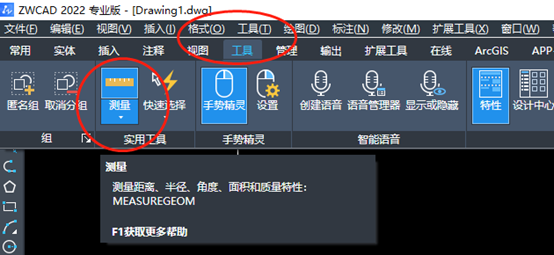
2、點(diǎn)擊測(cè)量下拉菜單中有【距離--面積—面域—列表—點(diǎn)坐標(biāo)】功能。
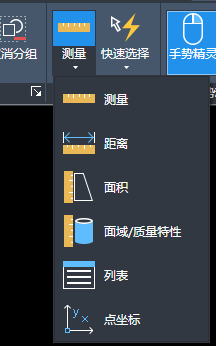
3、打開(kāi)我們繪制好需要測(cè)量查詢(xún)的圖形,如下圖所示,當(dāng)我們需要查詢(xún)這條直線的距離時(shí),就可以在命令行直接回車(chē)
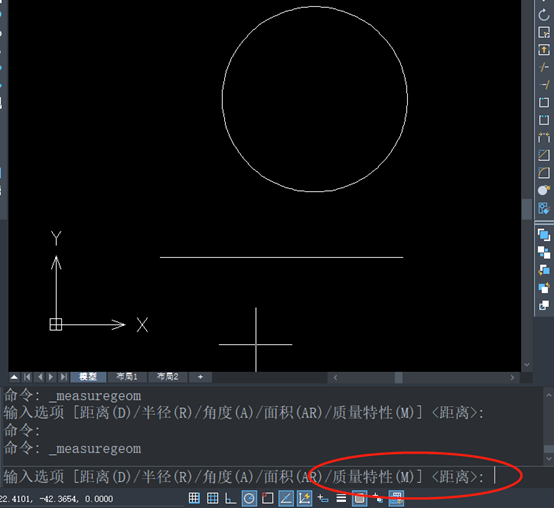
4、這時(shí)候需要確定我們測(cè)量的圖像的第一個(gè)點(diǎn),選擇后回車(chē)
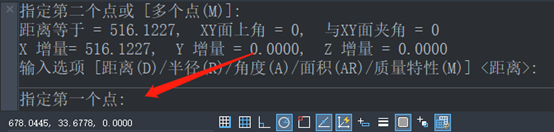
5、緊接著確定第二個(gè)點(diǎn)后回車(chē)
6、完成測(cè)量后,如下圖所示會(huì)在命令行中出現(xiàn)圖像的測(cè)量結(jié)果和數(shù)值
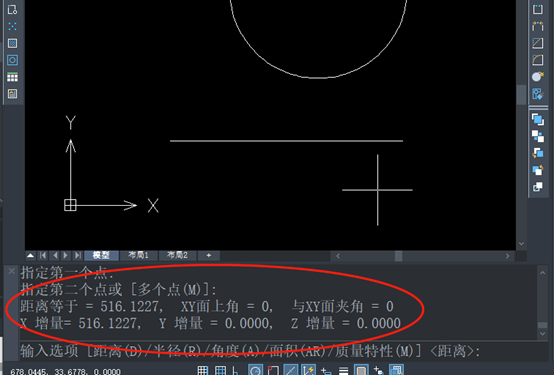
以上就是CAD圖形中如何使用測(cè)量工具查詢(xún)圖像尺寸的詳細(xì)步驟,希望大家喜歡!更多CAD技巧請(qǐng)關(guān)注中望CAD官方公眾號(hào)。
推薦閱讀:CAD如何快速打開(kāi)圖形修復(fù)管理器
推薦閱讀:CAD如何填充多邊形?
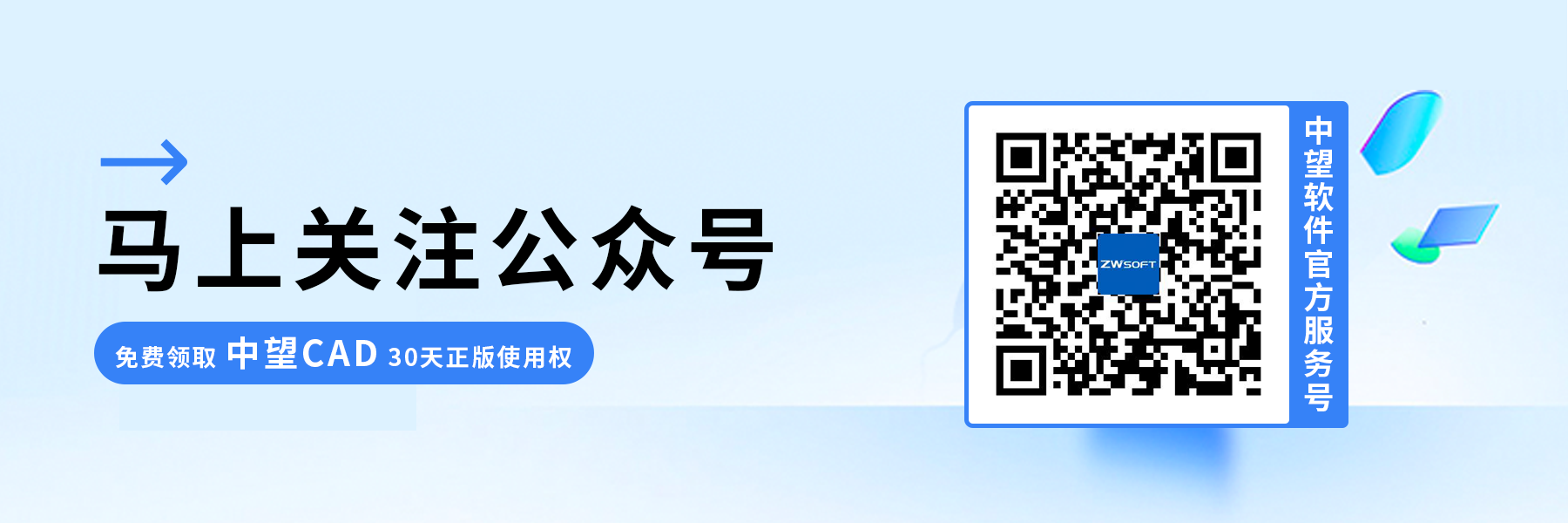
·中望CAx一體化技術(shù)研討會(huì):助力四川工業(yè),加速數(shù)字化轉(zhuǎn)型2024-09-20
·中望與江蘇省院達(dá)成戰(zhàn)略合作:以國(guó)產(chǎn)化方案助力建筑設(shè)計(jì)行業(yè)數(shù)字化升級(jí)2024-09-20
·中望在寧波舉辦CAx一體化技術(shù)研討會(huì),助推浙江工業(yè)可持續(xù)創(chuàng)新2024-08-23
·聚焦區(qū)域發(fā)展獨(dú)特性,中望CAx一體化技術(shù)為貴州智能制造提供新動(dòng)力2024-08-23
·ZWorld2024中望全球生態(tài)大會(huì)即將啟幕,誠(chéng)邀您共襄盛舉2024-08-21
·定檔6.27!中望2024年度產(chǎn)品發(fā)布會(huì)將在廣州舉行,誠(chéng)邀預(yù)約觀看直播2024-06-17
·中望軟件“出海”20年:代表中國(guó)工軟征戰(zhàn)世界2024-04-30
·玩趣3D:如何應(yīng)用中望3D,快速設(shè)計(jì)基站天線傳動(dòng)螺桿?2022-02-10
·趣玩3D:使用中望3D設(shè)計(jì)車(chē)頂帳篷,為戶外休閑增添新裝備2021-11-25
·現(xiàn)代與歷史的碰撞:阿根廷學(xué)生應(yīng)用中望3D,技術(shù)重現(xiàn)達(dá)·芬奇“飛碟”坦克原型2021-09-26
·我的珠寶人生:西班牙設(shè)計(jì)師用中望3D設(shè)計(jì)華美珠寶2021-09-26
·9個(gè)小妙招,切換至中望CAD竟可以如此順暢快速 2021-09-06
·原來(lái)插頭是這樣設(shè)計(jì)的,看完你學(xué)會(huì)了嗎?2021-09-06
·玩趣3D:如何巧用中望3D 2022新功能,設(shè)計(jì)專(zhuān)屬相機(jī)?2021-08-10
·如何使用中望3D 2022的CAM方案加工塑膠模具2021-06-24
·CAD常用功能:帶基點(diǎn)復(fù)制COPYBASE2021-06-02
·CAD清除填充的兩種方法2021-05-06
·CAD繪制固墊零件平面圖2018-01-22
·CAD如何將底層的圖形移動(dòng)到頂層?2020-05-19
·CAD如何創(chuàng)建多重引線樣式?2022-04-22
·CAD中如何將填充圖案與其邊界的關(guān)聯(lián)性刪除2017-12-13
·CAD字體樣式添加有什么技巧?2020-03-19
·?CAD創(chuàng)建表格樣式的方法2021-03-05














